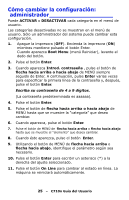Oki C710n C710 Gu쟠del Usuario, Espa?ol - Page 24
Cómo cambiar la configuración: usuario
 |
View all Oki C710n manuals
Add to My Manuals
Save this manual to your list of manuals |
Page 24 highlights
Cómo cambiar la configuración: usuario Es importante señalar que muchos de estos ajustes se pueden omitir para dar prioridad a los ajustes de los controladores de impresora en Windows. Sin embargo, varios de los ajustes del controlador se pueden dejar como "Ajuste de la impresora", para que se utilicen, de forma predeterminada, los ajustes introducidos en estos menús de la impresora. Los ajustes predeterminados se muestran en negrita en las tablas siguientes. Durante el modo de funcionamiento normal, denominado "en espera", la ventana LCD de la impresora mostrará "Preparada para imprimir". En este estado, para acceder al sistema de menús, pulse los botones de Menú de flecha hacia arriba y hacia abajo en el panel del operador para desplazarse hacia arriba y hacia abajo por la lista de menús, hasta que aparezca el menú que desea ver. A continuación, proceda de la siguiente manera: 1. Pulse Enter para acceder al menú. 2. Utilice los botones de flecha hacia arriba y hacia abajo de MENÚ en el panel de control para desplazarse por los menús. Cuando aparezca el elemento que desea cambiar, pulse Enter para ver los submenús de dicho elemento. 3. Use los botones de MENÚ flecha hacia arriba y hacia abajo para desplazarse hacia arriba y hacia abajo por los elementos del submenú. Cuando aparezca el elemento que desea cambiar, pulse Enter para ver el ajuste. 4. Use los botones de MENÚ flecha hacia arriba y hacia abajo para desplazarse hacia arriba y hacia abajo por los ajustes disponibles para el elemento del submenú. Cuando aparezca el elemento que desea cambiar, pulse Enter para ver el ajuste. Aparecerá un asterisco (*) junto al ajuste que indica que está activo en ese momento. 5. A continuación: • Vuelva a pulsar Back para volver a la lista de menús; o bien... • Pulse On Line o Cancel para salir del sistema de menús y volver al modo en espera. 24 - C710n Guía del Usuario